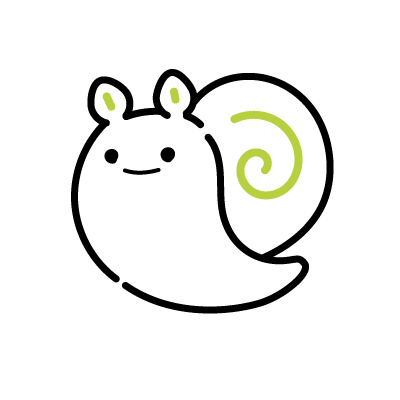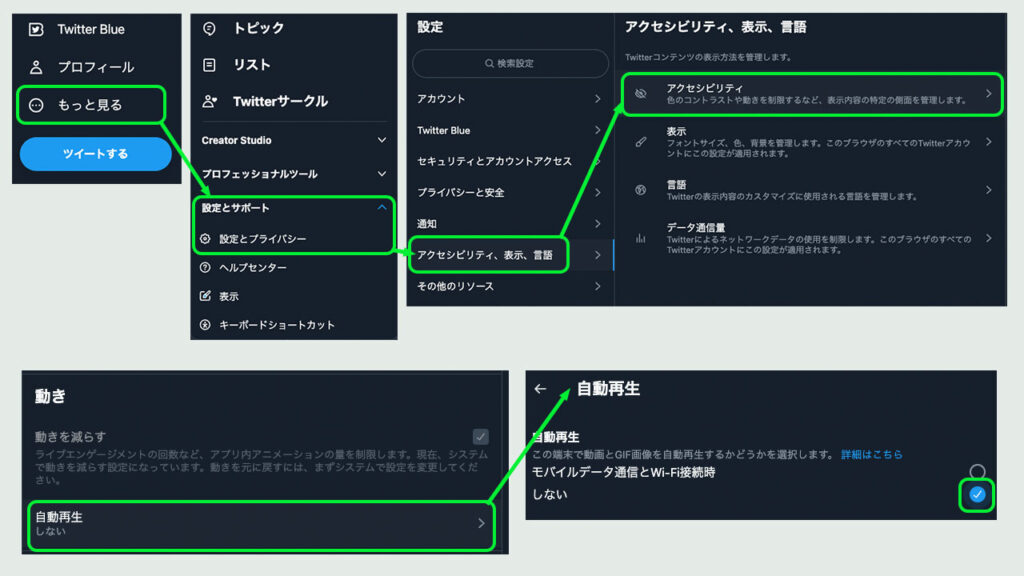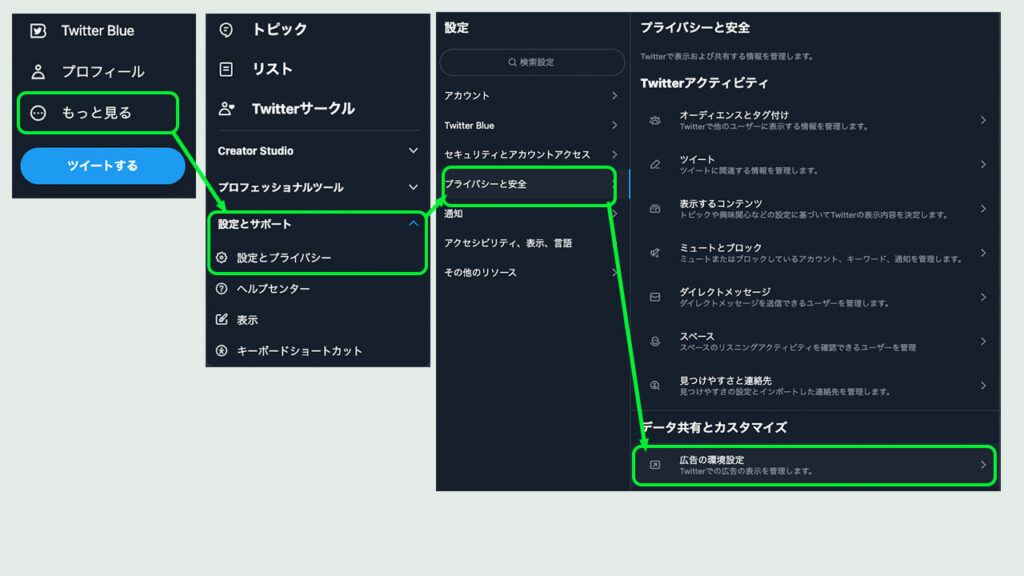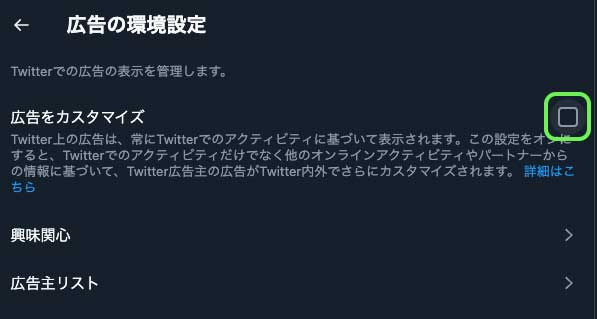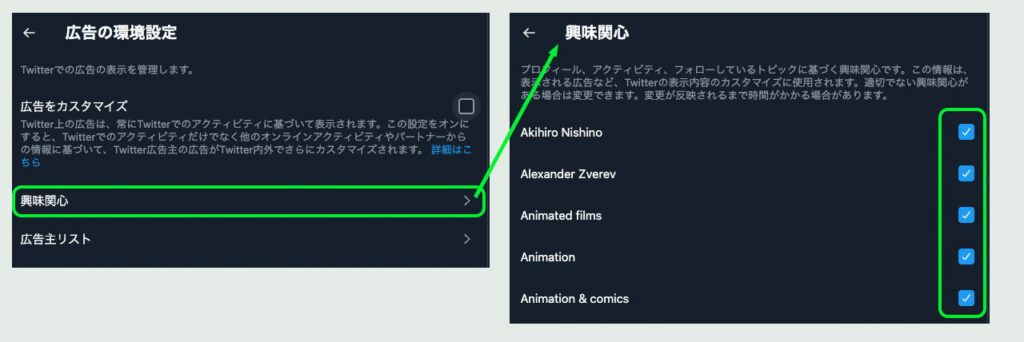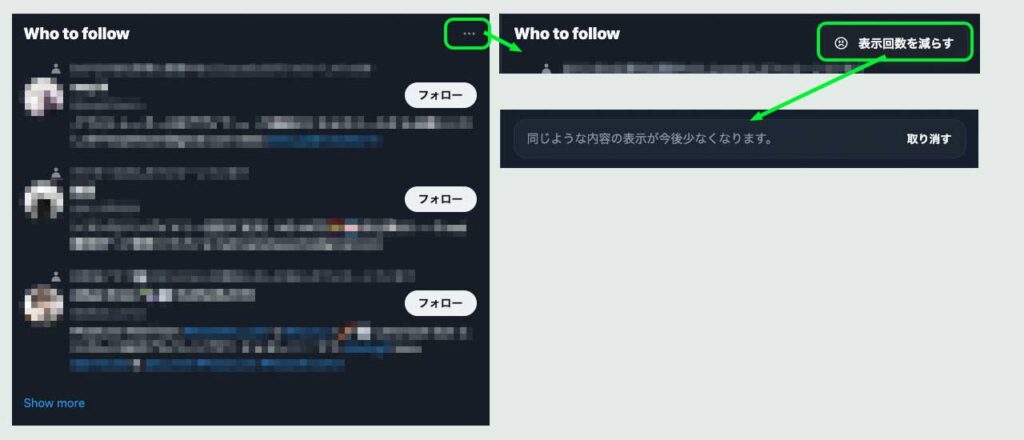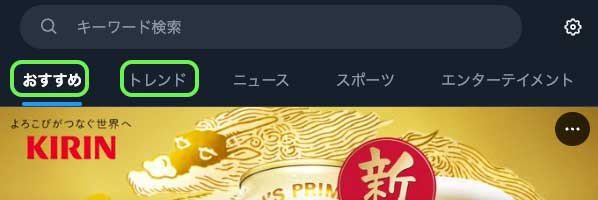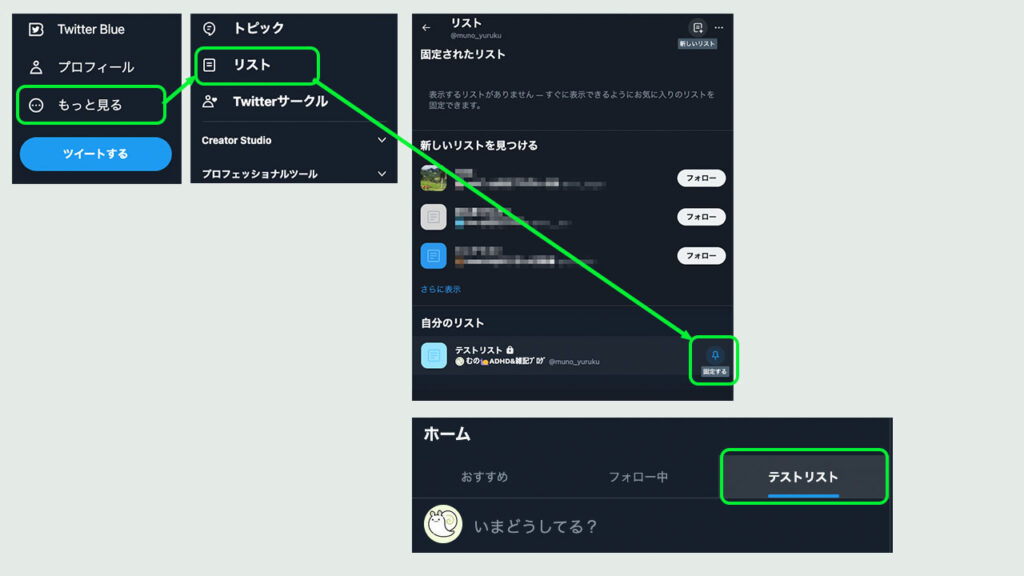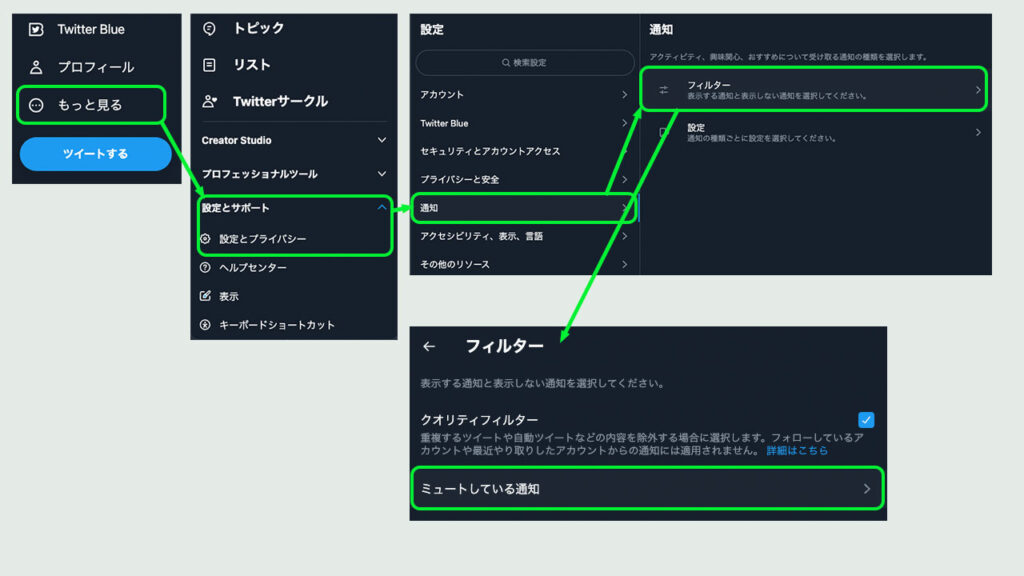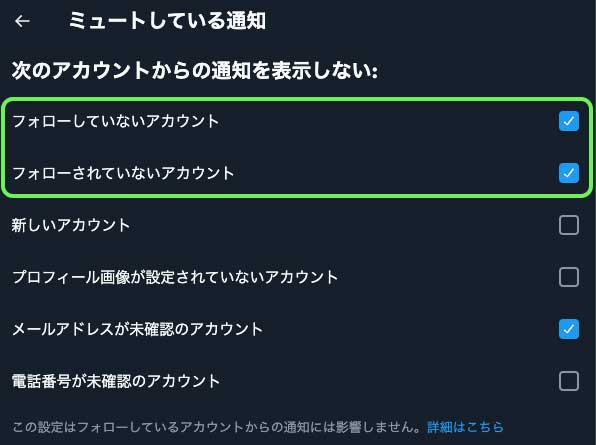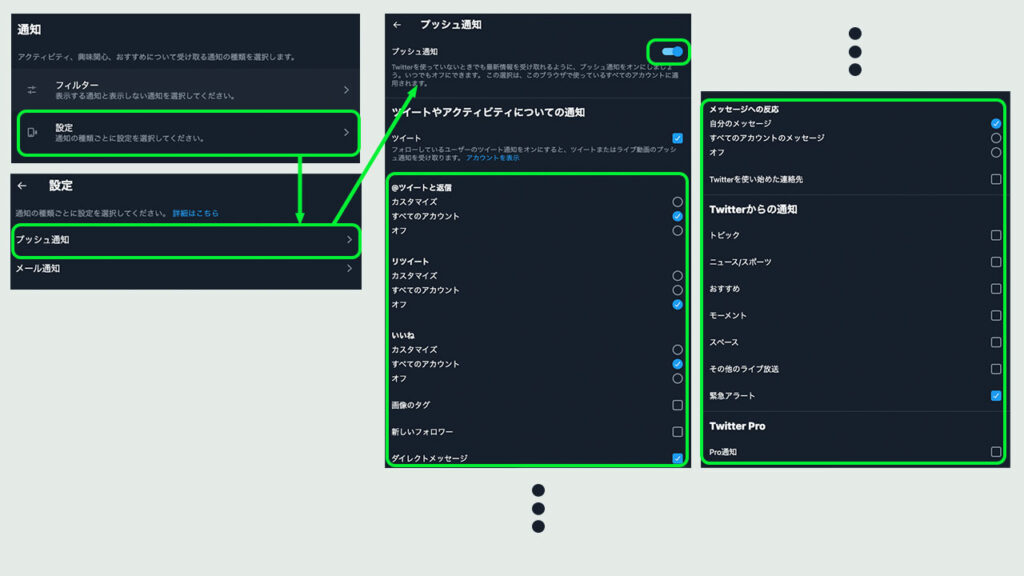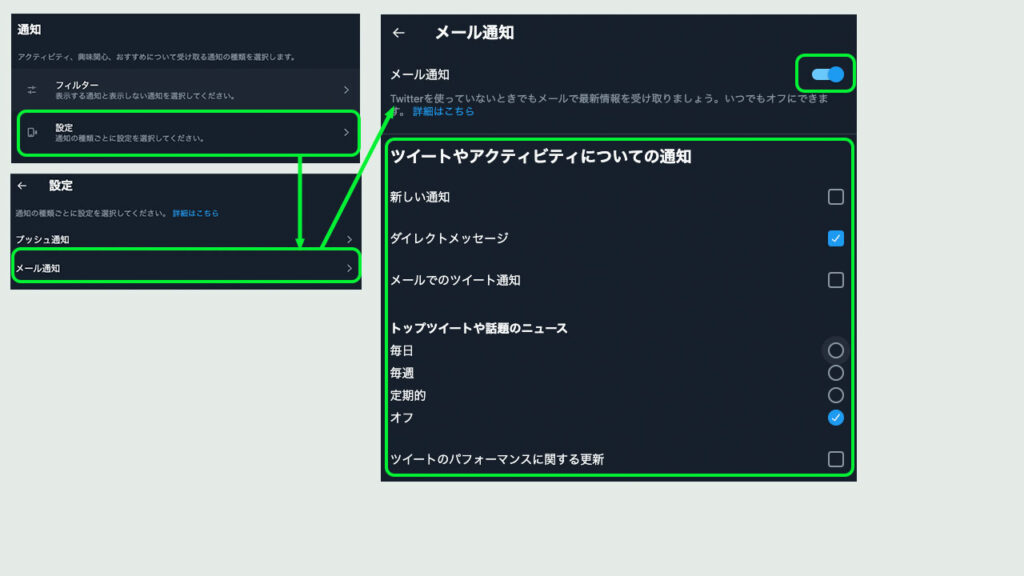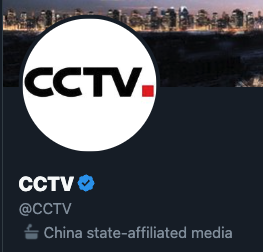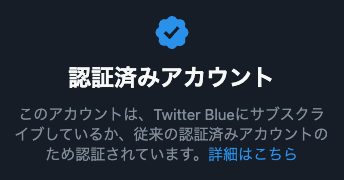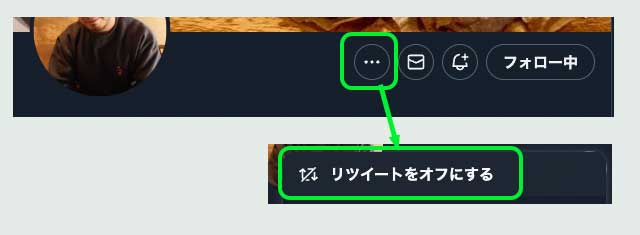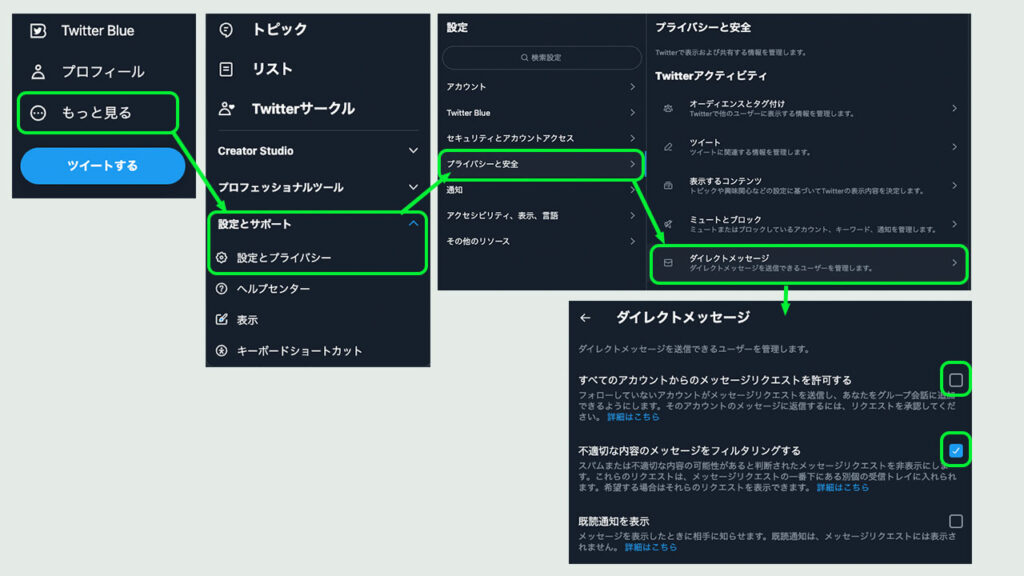ADHD向け・疲れないTwitterの使い方まとめ【2023年版】

最近のTwitterはADHDの人にとって高ストレスな場所です。
邪魔な広告がいくつも表示され、過激なニュースがトレンドにのぼり、常に誰かの炎上やバッシングが目に入ります。
会社のトップが変わったことで、機能の変更やバグの発生という混乱も起きていますよね。
SNSからストレスを受けやすいADHDは、うまく工夫をしながら使うしかありません。
この記事では、Twitter歴12年の私が実践している、ADHDの人がストレスフリーにTwitterを使う方法をまとめています。
- どの設定を変えたら使いやすくなるのか
- ADHDがTwitterを使うときに気をつけること
などの情報がわかります。 よろしければ目を通してみてください。
Twitterからのストレスとは
Twitterはシステム面とユーザー面の2つのストレスを与えてきます。
システム面のストレス
- 過剰な広告表示
- 邪魔なおすすめ提案
- 過激な内容のトレンド
- 見たくないツイートが出てくる「おすすめタブ」
- フォロワー、いいね、リツート(RT)などの数字表示
- 大量の通知
- 情報の信憑性の判断疲れ
ユーザー面のストレス
- フォロワーの大量RT
- 業者やBOTによる迷惑ツイート、ダイレクトメール(DM)
- 炎上や愚痴などネガティブなツイート
- 成功者の自慢や幸せそうなツイート
ADHDにとって問題な部分
情報が次々に流れてくること
ここ数年、Twitterがアップデートするごとに強制的に見せられる情報が増えてきました。Twitterが自動で出してくるもので、ユーザーがいらないと感じても止める方法がありません。
情報が大量に流れ続けるSNSは、ADHDの情報処理が不得意という症状と相性が悪いです。
目を引く表示が多いこと
前項と同じく、強制的に目に入るような表示の仕方が増えています。動画広告や長いPRツイート、通知アイコンなどです。
刺激に反応しやすいADHDは、興味がなくても一瞬目移りして集中力を削がれます。これが繰り返されると目や脳の疲れにも繋がります。
ストレスフリーに使う方法
Twitterをストレスなく使うためにはいくつかの設定と行動が必要です。
すぐに効果が出るものと時間がかかるものがありますが、やっておいて損はないでしょう。
広告のコントロール
残念ながら広告を完全に消したり量を減らしたりすることはできません。しかし、広告の内容や見え方を変えることは可能です。
動画の自動再生はOFF
最近の広告はよく動き目立ちます。サイズも大きく、画面が広告・ツイート・広告とサンドイッチ状になることもあります。
文章ツイートの上下に動画があると気が散りますよね。こちらは以下の設定で対処します。
左側のメニューの「もっと見る」→「設定とサポート」→「設定とプライバシー」→「アクセシビリティ、表示、言語」→「アクセシビリティ」→「動き」項目の「自動再生」→「しない」にチェック
一般ユーザーの動画やGIFアニメも止まってしまいますが、画面のうるささが減ってツイートが読みやすくなります。通信量も抑えることができますよ。
見たくない広告は「興味がない」で非表示に
不要で不快な広告が出ている場合は非表示にする報告をしましょう。その種類の広告を減らすことができます。
広告ツイート右上の3点アイコン→「この広告に興味がない」を選択
面倒な場合は「ブロック」でも大丈夫ですが、広告を出しているアカウントごと見れなくなってしまいます。
一部商品だけ見たくない場合は「興味がない」報告を使って表示を減らしていきましょう。
パーソナライズド広告をOFF
パーソナライズド広告とは、ユーザーの行動履歴を元に表示する広告が自動で決められるシステムです。
OFFにすることで広告の量が少し減るように感じます。
左側メニューの「もっと見る」→「設定とサポート」→「設定とプライバシー」から、「プライバシーと安全」→「データ共有とカスタマイズ」項目の「広告の環境設定」→「広告をカスタマイズ」のチェックをはずす
興味関心のチェックをはずす
パーソナライズド広告と同じ設定画面にある「興味関心」のチェックをはずすと、表示される広告の種類を絞ることができます。
大量に項目がありますが、全てはずすと知らない人の個人広告が流れてくるため、数個は公式企業が含まれる話題を選ぶのがよいでしょう。
マシな広告だけクリックして残す
表示されても良い広告だけわざとクリックしてTwitterに覚えさせる方法もあります。
広告の数は減りませんが、内容が選んだジャンルになっていきます。
残す広告ツイートをクリック(詳細表示)したり、ツイート内にあるリンクを踏んだり、何らかのアクションをすればOKです。
- ニトリ・無印 …シンプルなインテリア画像で邪魔にならない
- サントリー …爽やかな広告が多く邪魔にならない
- 不動産系 …ビルや夜景など邪魔にならない静止画広告が多い
Twitterからの提案を消す
Twitterは時々、「他のユーザーを探す」「おすすめユーザー」をTLにはさんでくることがあります。その都度、不要であるという意思表示をしましょう。
おすすめ欄右上の3点アイコン→「表示回数を減らす」を選択。同じような表示が今後は少なくなりますという表示が出ればOK
見たくないトレンドを消す・地域を変える
私たちが主に見るトレンドは2種類あります。
アカウントの行動から推薦される「おすすめ」と、指定した地域のユーザー関心度が高い話題がピックアップされる「トレンド」です。
ストレス度が高いのは「トレンド」です。悪いニュースや炎上話題が入っていることが多いためです。
穏やかにTwitterを見たい場合はトレンドを覗かないことが一番です。もしくは、トレンドの指定地域を海外など日本語以外の場所に変えるとよいでしょう。
トレンドページ右上の「歯車マーク」→「場所」項目の「この場所のコンテンツを表示」のチェックをはずす→「場所を調べる」から静かそうな国を選ぶ
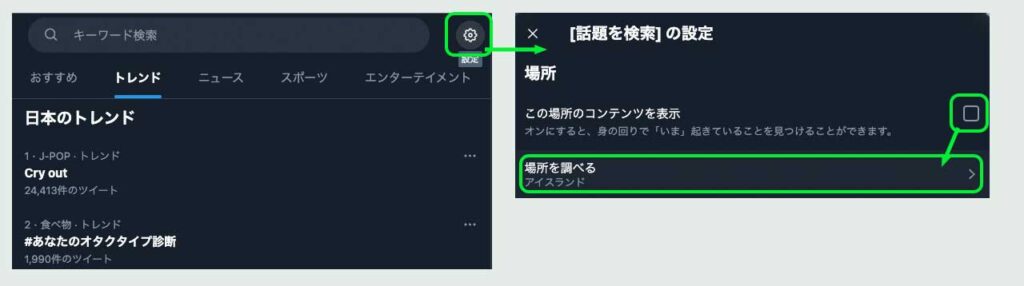
ここではトレンドの地域をアイスランドにしてみました。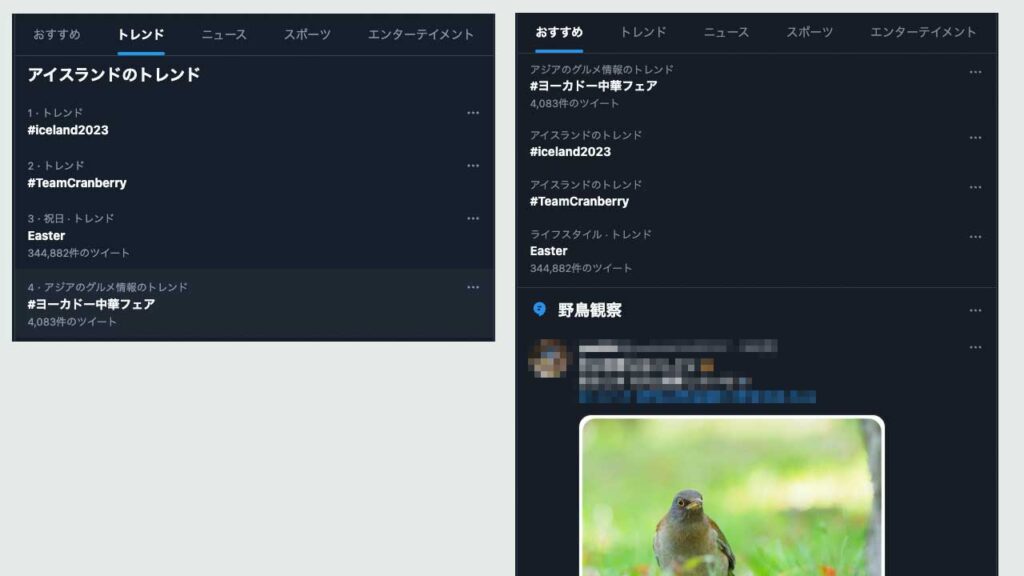 これだけでトレンドワードがほとんど消えます。おすすめトレンド欄も穏やかなものに変わっていますね。
これだけでトレンドワードがほとんど消えます。おすすめトレンド欄も穏やかなものに変わっていますね。
日本の話題は追えなくなりますが、自分のTLだけ見たい人には問題ないでしょう。
また、トレンドに不快なワードがあった時は非表示の報告や通報ができます。非表示にしてもその話題が流れてこなくなる訳ではないため、追加でタグ自体をミュートするのもよいと思います。
トレンドワード右の3点アイコン→「興味がない」を選択。トレンドワードの表示が消えればOKです。
リストをタブ化して見たいフォロワーだけ表示する
「おすすめタブ」はフォロー・非フォロー関係なくランダムにツイートが流れてくる場所です。見たくない話題や画像が急に出てくることもあります。
残念ながらこのタブを消す設定はありません。
「フォロータブ」の方を見ればよいのですが、最近はフォロー中のアカウントのツイートを取りこぼしているなどバグが報告されており、こちらも不安定です。
対処法は見たい話題の「リスト」を作りタブ化することです。
①左メニューの「もっと見る」→「リスト」→リストページ右上の「新しいリスト」からリストを作成
②リスト名・説明文・公開/非公開を入力して「次へ」をクリック。※公開にすると全ユーザーから閲覧できるうえ、リストに追加したユーザーに通知が行くので非公開がおすすめ
③「リストに追加」ページは一旦「完了」でOK
④リスト画面ができたらホームに戻る
⑤「もっと見る」→「リスト」でリスト画面に移ると、自分のリスト項目に今作ったリストが追加されている
⑥リストの「ピンマーク」をONにすると、ホームに「リスト名のタブ」ができる
リストで選んだフォロワーだけ見れるようになるため便利です。デメリットとして、後述する大量RTやミュートワードは表示されてしまう仕様があります。
数字を隠す
フォロワー数やインプレッション数を出されるとつい気になりますよね。いいねなどの反応を見るために、何度もTwitterを開いてしまう方もいるのではないでしょうか。
ストレスなく使うためには数字を隠すのが一番です。こちらはChromeの拡張機能を使って対応します。
使用方法は上記ダウンロードページをご覧ください。
ツイート下部にある「いいね・RT・インプレッション・ブックマーク数」の全てを非表示にできます。
右側メニューに表示される「トレンド・おすすめ話題・おすすめユーザー」も全て消せるため、かなりスッキリした画面になります。
通知を減らす・選別する
Twitterは無駄な通知が多いです。
毎回何の通知か確認しに行くのは面倒ですよね。DMやいいねなど、自分に関係する通知以外は選別して減らしましょう。
「もっと見る」→「設定とサポート」→「設定とプライバシー」→「通知」→「フィルター」→「ミュートしている通知」→チェック画面で不要な通知にチェック。
RTのRTなど他人からの通知を消すには「フォローしていない・されていないアカウント」の通知をOFFにするとよいでしょう。
次にリプライなどの知りたい通知だけが来るように設定します。
【プッシュ通知を使う場合】
先程の「通知」画面→「プッシュ通知」をON→「プッシュ通知」画面で来てほしい通知のみチェック
「カスタマイズ」は自分がフォローしている人と、関連性が高い人からの通知が来るという意味
【メール通知を使う場合】
先程の「通知」画面→「メール通知」をON→「メール通知」画面で来てほしい通知のみチェック
メール通知はプッシュ通知ほど細かな選別ができません。DMをよく使う人は、メール画面でDM内容まで確認できるため設定しておくと便利です。
情報の信憑性を判断する基準
現在のTwitterには4種類の公式マークがあります。
①金色マーク・アイコンが四角形
「Twitter認証済み組織」を表す。企業公式アカウントなど
②灰色マーク
「政府機関・政府関係者・多国間機関を代表するアカウント」を表す
③灰色の各種アイコンラベル
ID名下に表示されるアイコンで、マイク型は「国家当局関係報道機関」、旗型は「政府」を表す
④青色マーク
「Twitterの認証バッジ」と呼ばれるもので、過去に認証を受けたかTwitterBlueに加入していることを表す
青色マークについては混乱が起きています。Twitterが過去に認めた「公式の人物」と一般人が混ざっているのです。
最近までマークをクリックすることで判別できましたが、現在は下の画像のような一文にまとめられてしまいました。
この青色マークがあるから権威があり信頼できる人とは限りません。注意しましょう。
青色マークを見た時、わざわざプロフィールを確認するのは手間です。迷ったら金色アイコン・灰色アイコン=安全だけ覚えておけば良いでしょう。
フォロワーのRT量を減らす
RTの多いフォロワーがいてTLが埋まってしまう場合は、RTのミュート機能を使いましょう。
フォロワーのホーム画面に移動→3点アイコン「もっと見る」→「リツイートをオフにする」をクリック
相手へ通知は行きません。普通のツイートと引用RTは見れるので、大量のRTだけ消したいときに便利な機能です。
DMを選別する
初期設定のままだとアダルト系アカウントからメッセージが来たり、情報商材系グループに追加されたりしてしまいます。
誰かとDMでやり取りをする予定がない人は受信をフォロワーのみにしましょう。
「もっと見る」→「設定とサポート」→「設定とプライバシー」→「プライバシーと安全」→「ダイレクトメッセージ」→「すべてのアカウントからのメッセージリクエストを許可する」のチェックをはずす。「不適切な内容のメッセージをフィルタリングする」のチェックはON
他人のツイート内容について
基本は気にしないことです。
成功を大々的にうたう人は詐欺アカウントかもしれません。幸せそうな人は裏で苦しいことが起きているかもしれません。
何が真実が分からない匿名の世界です。見るのが辛いアカウントがあったら、ミュートやブロック機能を積極的に使いましょう。
Twitterから移動したくなったら
Twitter自体を使いたくない人は別のSNSを探しましょう。
代替となるサービスがいくつか出てきています。2023年4月現在は以下のサービスが有名です。
サービスによって見た目や使い方、利用者層や活発な話題が異なります。自分の使い方に合いそうか、まず調べることをおすすめします。
おわりに
SNSの進化は止められません。ネットに詳しい人でもその早さに右往左往している状況です。ADHDの人は様子を見ながら使うくらいが良いかもしれませんね。
疲れ切ってしまう前に少しの間ネットから離れるのも良い方法です。自分の心を守っていきましょう。